Så här skapar och hanterar du läsrepliker i Azure Database for MySQL med hjälp av Azure-portalen
GÄLLER FÖR: Azure Database for MySQL – enskild server
Azure Database for MySQL – enskild server
Viktigt!
Azure Database for MySQL – enskild server är på väg att dras tillbaka. Vi rekommenderar starkt att du uppgraderar till en flexibel Azure Database for MySQL-server. Mer information om hur du migrerar till en flexibel Azure Database for MySQL-server finns i Vad händer med Azure Database for MySQL – enskild server?
I den här artikeln får du lära dig hur du skapar och hanterar läsrepliker i Azure Database for MySQL-tjänsten med hjälp av Azure-portalen.
Förutsättningar
- En Azure Database for MySQL-server som ska användas som källserver.
Viktigt!
Funktionen för skrivskyddad replik är endast tillgänglig för Azure Database for MySQL-servrar på prisnivåerna Generell användning eller Minnesoptimerad. Kontrollera att källservern finns på någon av dessa prisnivåer.
Skapa en skrivskyddad replik
Viktigt!
Om källservern inte har några befintliga replikservrar kan källservern behöva startas om för att förbereda sig för replikering beroende på vilken lagring som används (v1/v2). Överväg att starta om servern och utföra den här åtgärden under tider med låg belastning. Mer information finns i Starta om källservern.
Om GTID är aktiverat på en primär server (gtid_mode = ON), har nyligen skapade repliker också GTID aktiverat och använder GTID-baserad replikering. Mer information finns i Global transaktionsidentifierare (GTID)
Du kan skapa en skrivskyddade replikserver med hjälp av följande steg:
Logga in på Azure-portalen.
Välj den befintliga Azure Database for MySQL-server som du vill använda som huvudserver. Den här åtgärden öppnar sidan Översikt .
Välj Replikering på menyn under INSTÄLLNINGAR.
Välj Lägg till replik.
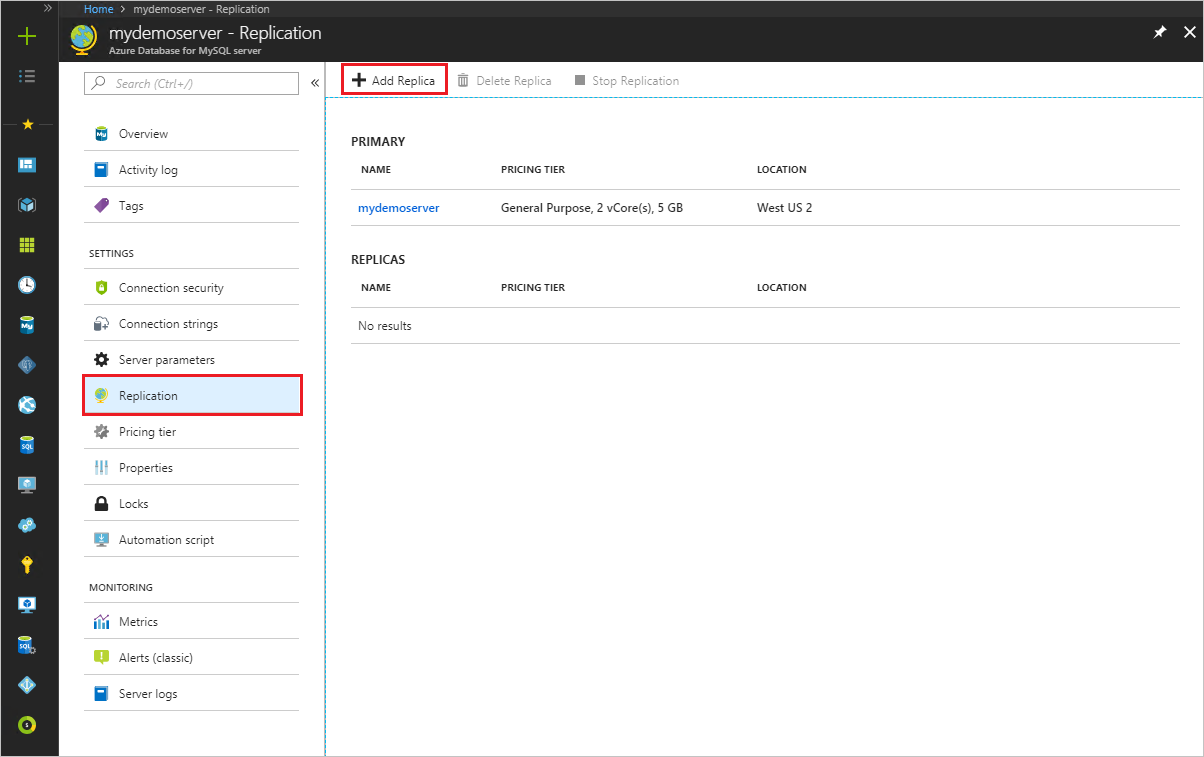
Ange ett namn för replikservern.
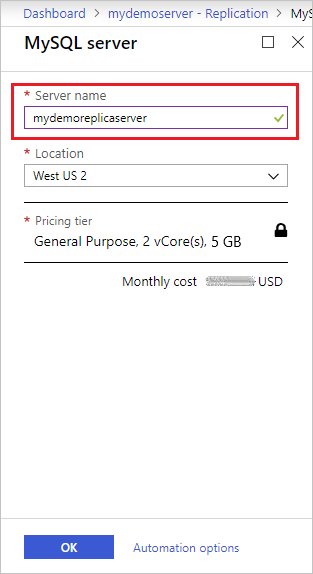
Välj platsen för replikservern. Standardplatsen är samma som källserverns.
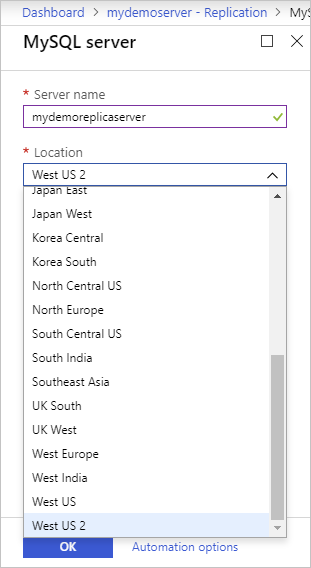
Kommentar
Mer information om vilka regioner du kan skapa en replik i finns i artikeln om att läsa replikbegrepp.
Välj OK för att bekräfta att repliken har skapats.
Kommentar
Läsrepliker skapas med samma serverkonfiguration som huvudservern. Konfigurationen av replikservern kan ändras när den har skapats. Replikservern skapas alltid i samma resursgrupp och samma prenumeration som källservern. Om du vill skapa en replikserver till en annan resursgrupp eller en annan prenumeration kan du flytta replikservern när den har skapats. Vi rekommenderar att replikserverns konfiguration behålls med samma eller högre värden än källan för att säkerställa att repliken kan hänga med i huvudservern.
När replikservern har skapats kan den visas från replikeringsbladet .
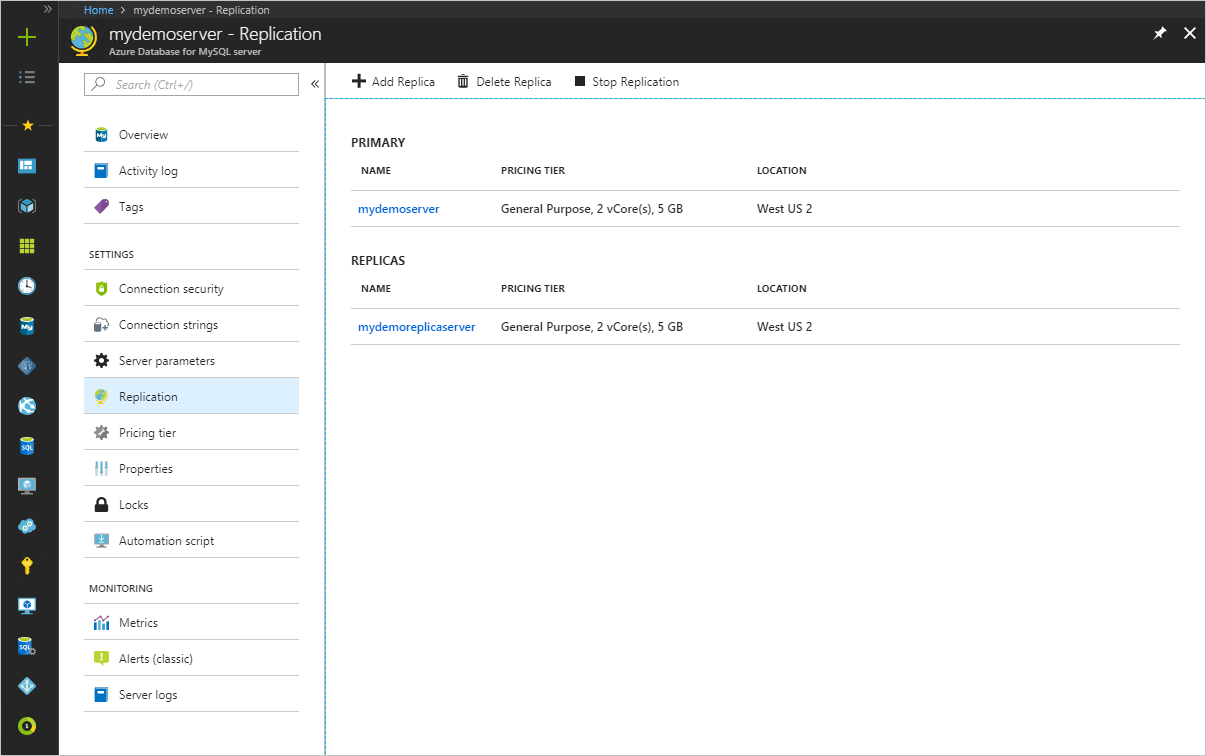
Stoppa replikeringen till en replikserver
Viktigt!
Det går inte att ångra replikeringen till en server. När replikeringen har stoppats mellan en källa och replik kan den inte ångras. Replikservern blir sedan en fristående server och stöder nu både läsning och skrivningar. Den här servern kan inte göras till en replik igen.
Om du vill stoppa replikeringen mellan en källa och en replikserver från Azure-portalen använder du följande steg:
I Azure-portalen väljer du din Azure Database for MySQL-källserver.
Välj Replikering på menyn under INSTÄLLNINGAR.
Välj den replikserver som du vill stoppa replikeringen för.
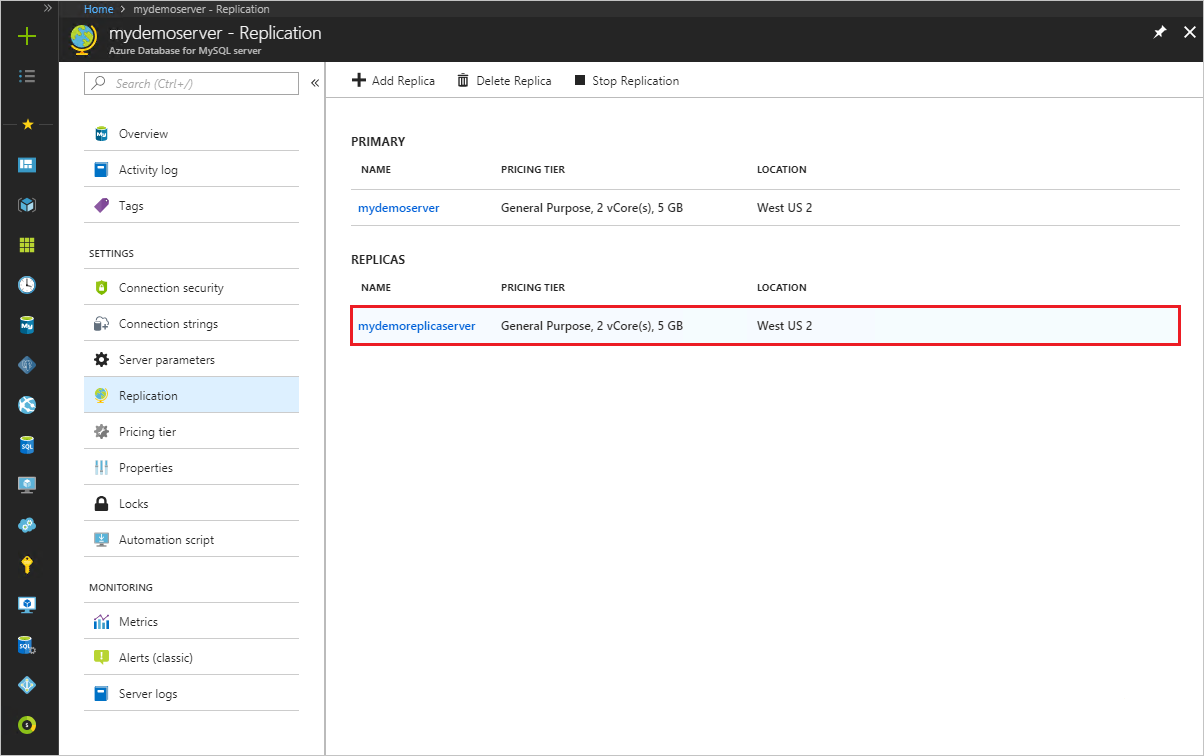
Välj Stoppa replikering.
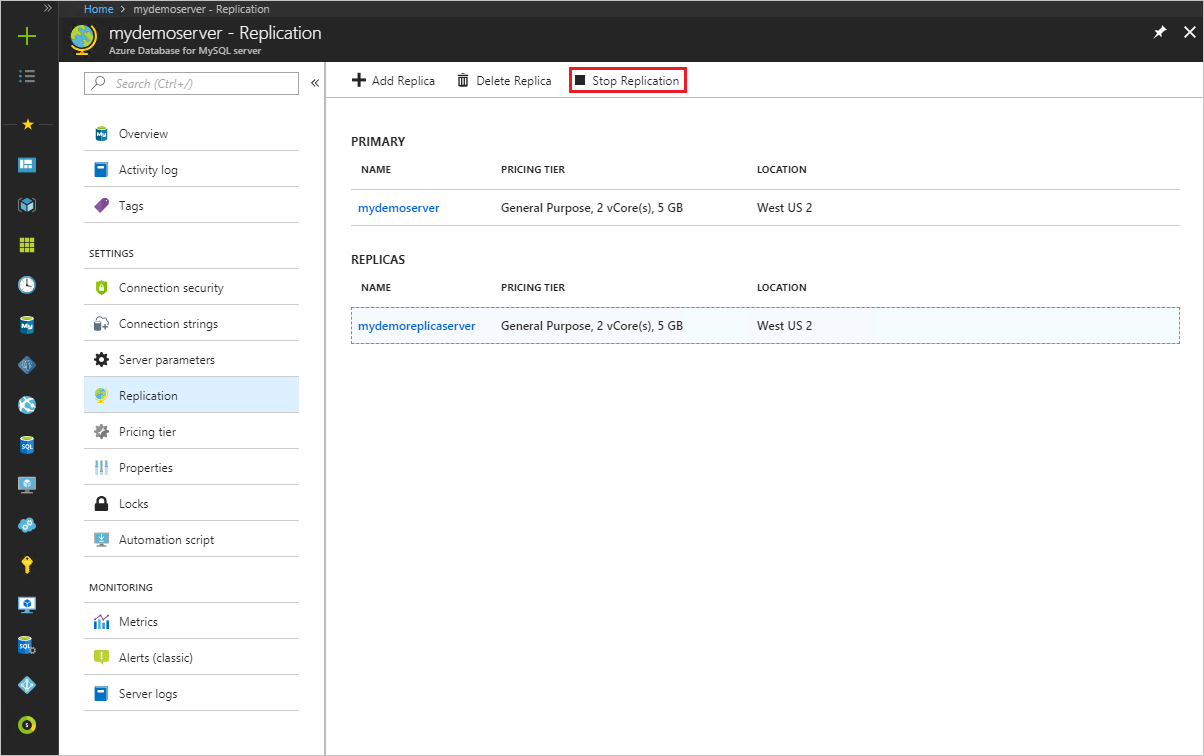
Bekräfta att du vill stoppa replikeringen genom att klicka på OK.
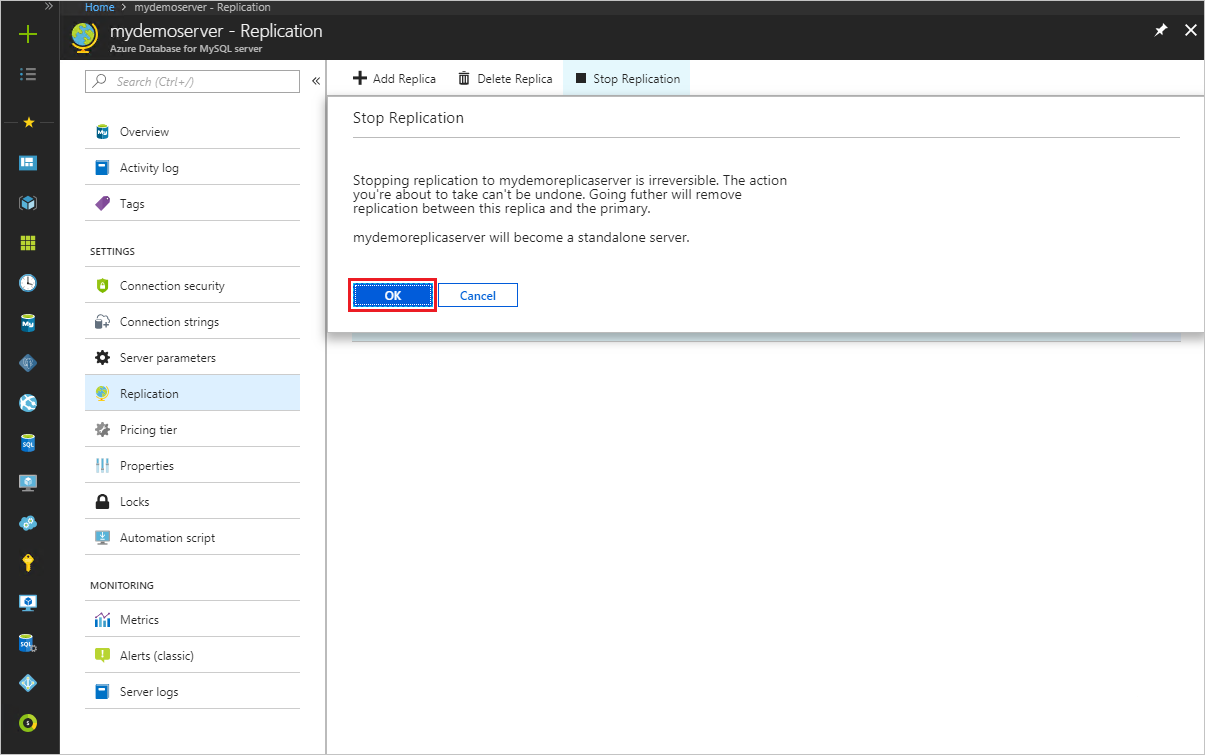
Ta bort en replikserver
Om du vill ta bort en skrivskyddade replikserver från Azure-portalen använder du följande steg:
I Azure-portalen väljer du din Azure Database for MySQL-källserver.
Välj Replikering på menyn under INSTÄLLNINGAR.
Välj den replikserver som du vill ta bort.
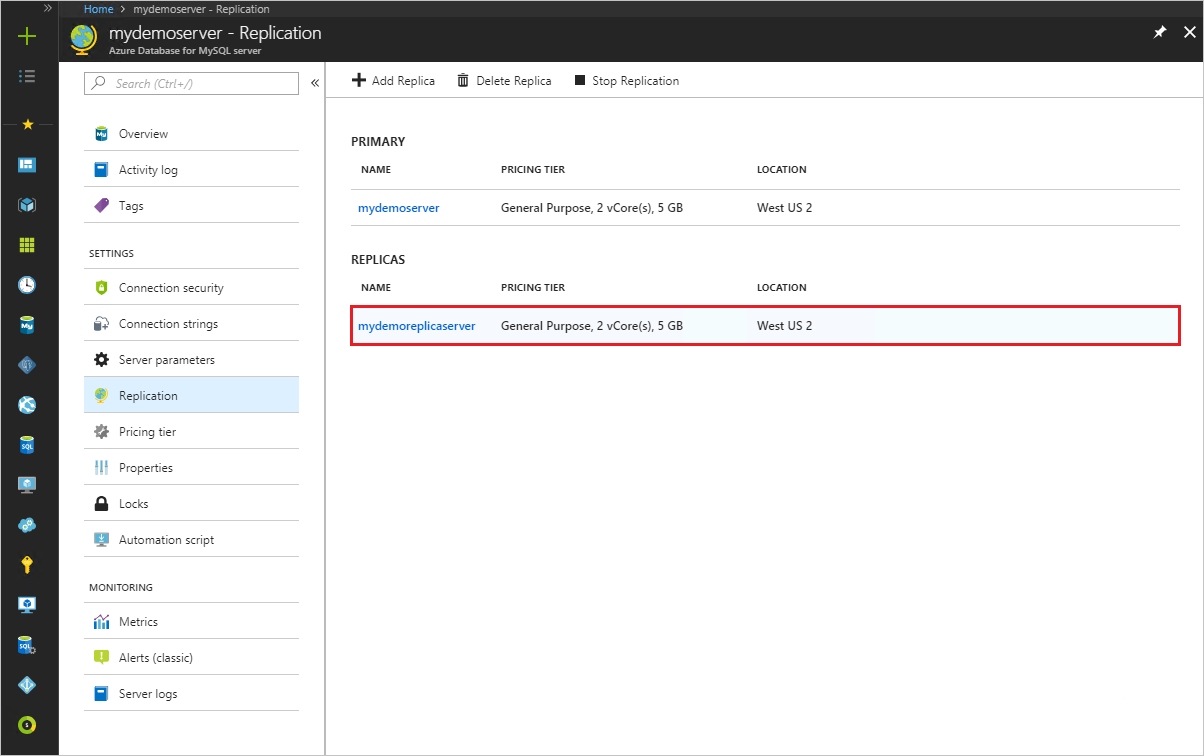
Välj Ta bort replik
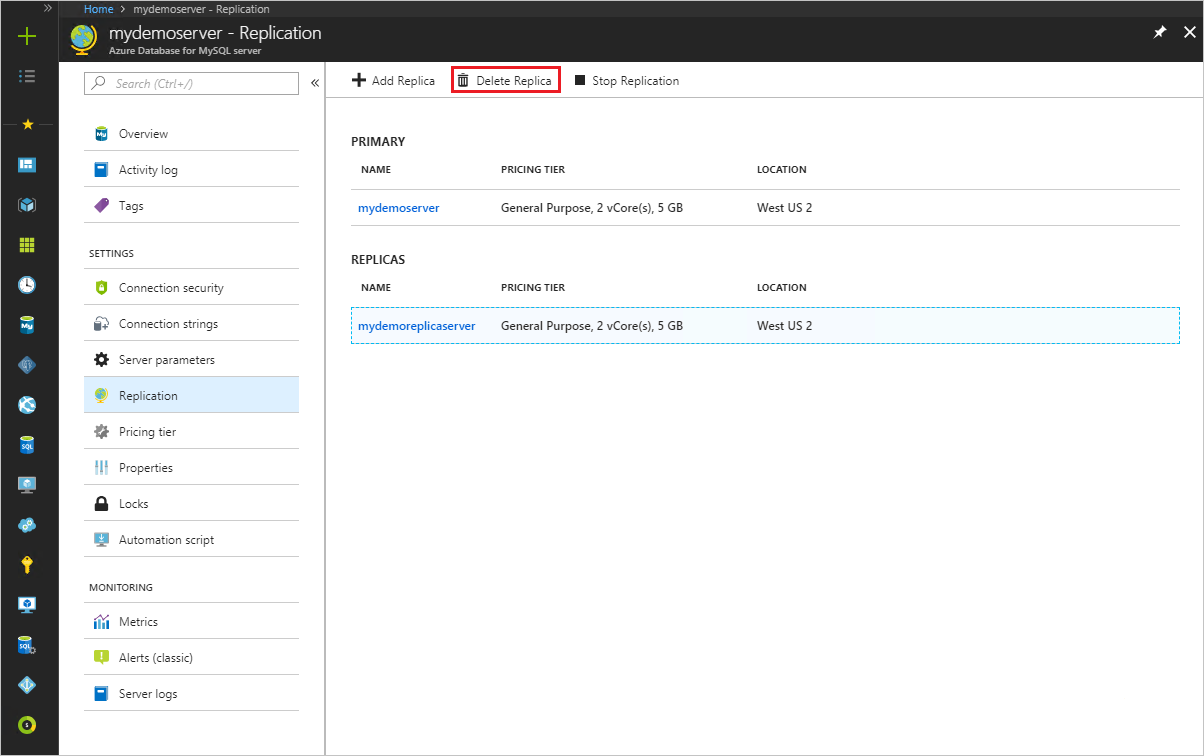
Skriv namnet på repliken och klicka på Ta bort för att bekräfta borttagningen av repliken.
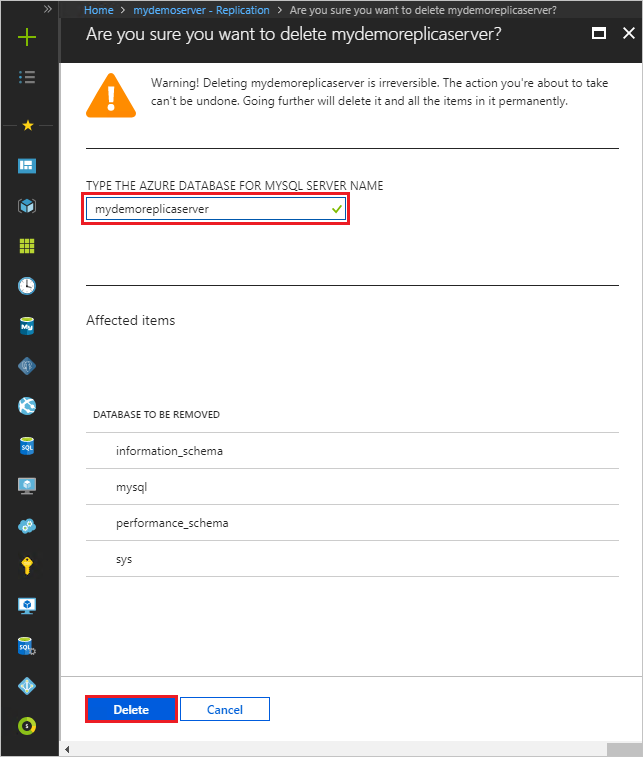
Ta bort en källserver
Viktigt!
Om du tar bort en källserver stoppas replikeringen till alla replikservrar och själva källservern tas bort. Replikservrar blir fristående servrar som nu stöder både läsningar och skrivningar.
Om du vill ta bort en källserver från Azure-portalen använder du följande steg:
I Azure-portalen väljer du din Azure Database for MySQL-källserver.
I Översikt väljer du Ta bort.
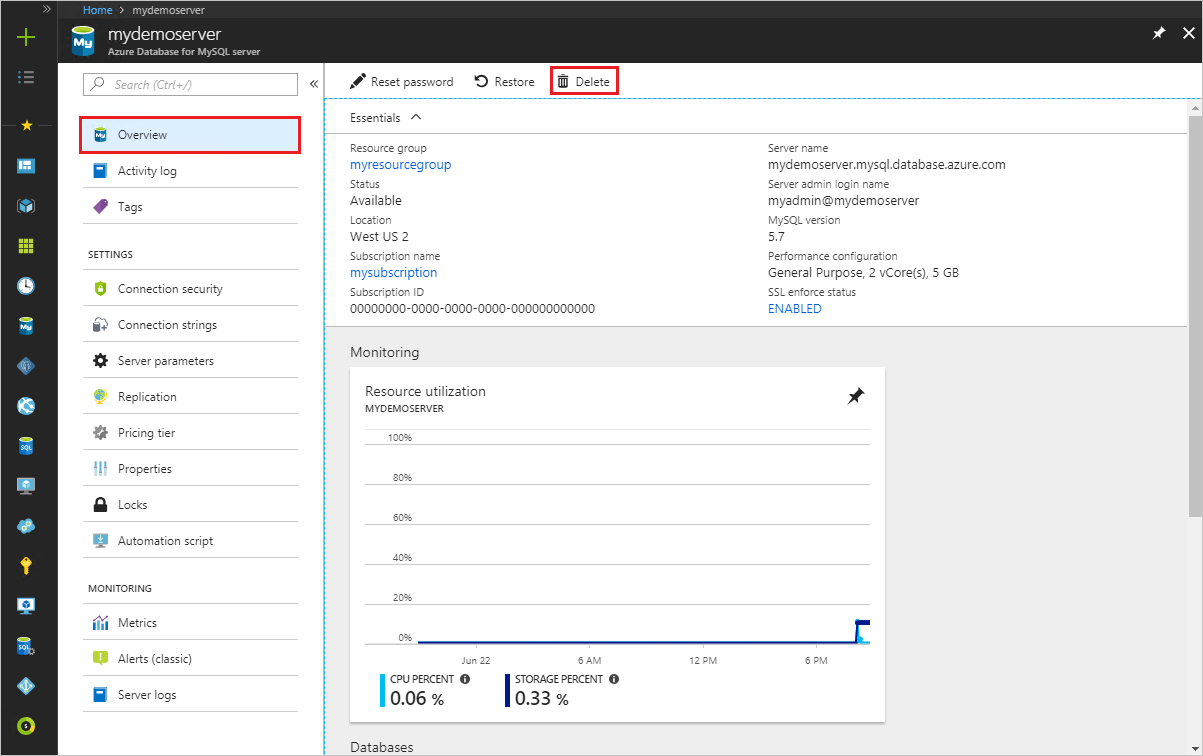
Skriv namnet på källservern och klicka på Ta bort för att bekräfta borttagningen av källservern.
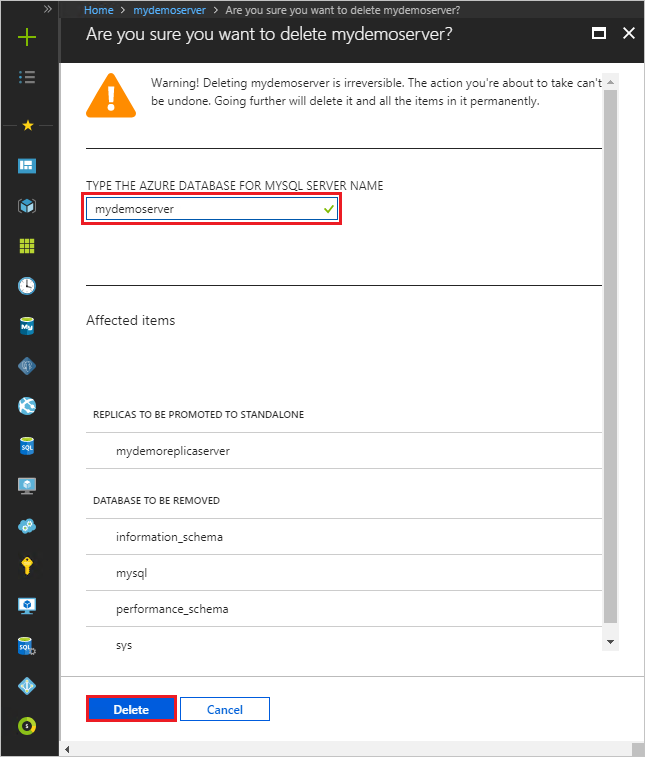
Övervaka replikering
I Azure-portalen väljer du repliken Azure Database for MySQL-server som du vill övervaka.
Under avsnittet Övervakning i sidofältet väljer du Mått:
Välj Replikeringsfördröjning i sekunder från listrutan med tillgängliga mått.
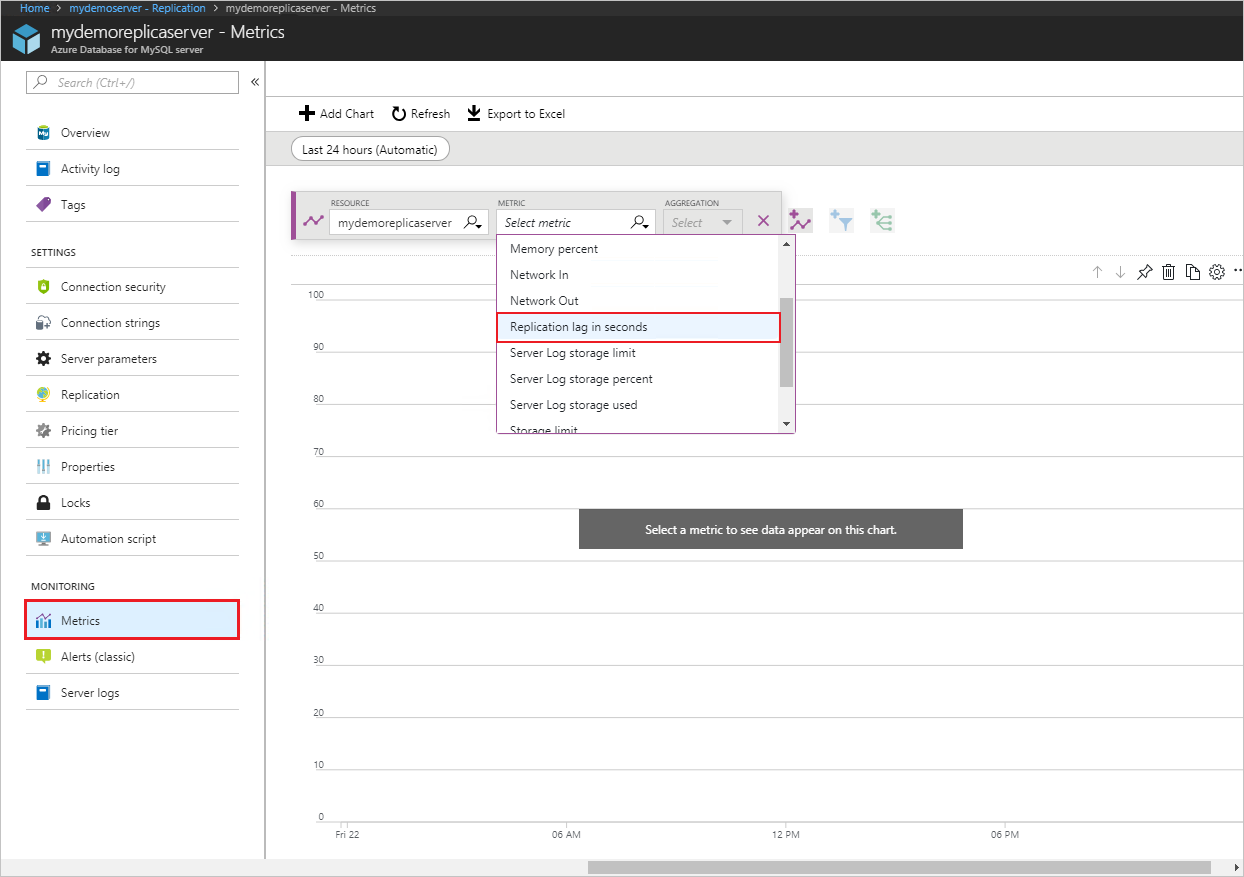
Välj det tidsintervall som du vill visa. Bilden nedan väljer ett tidsintervall på 30 minuter.
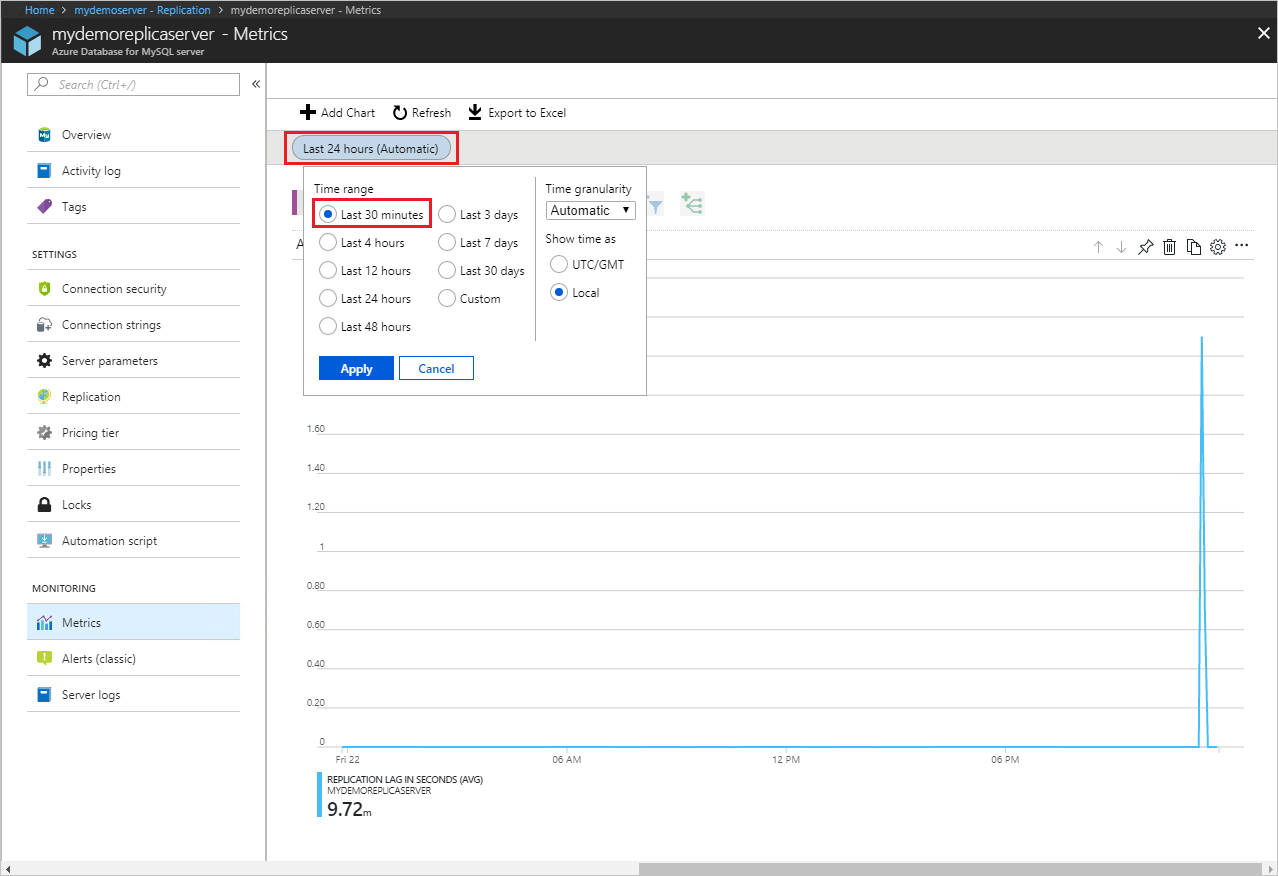
Visa replikeringsfördröjningen för det valda tidsintervallet. Bilden nedan visar de senaste 30 minuterna.
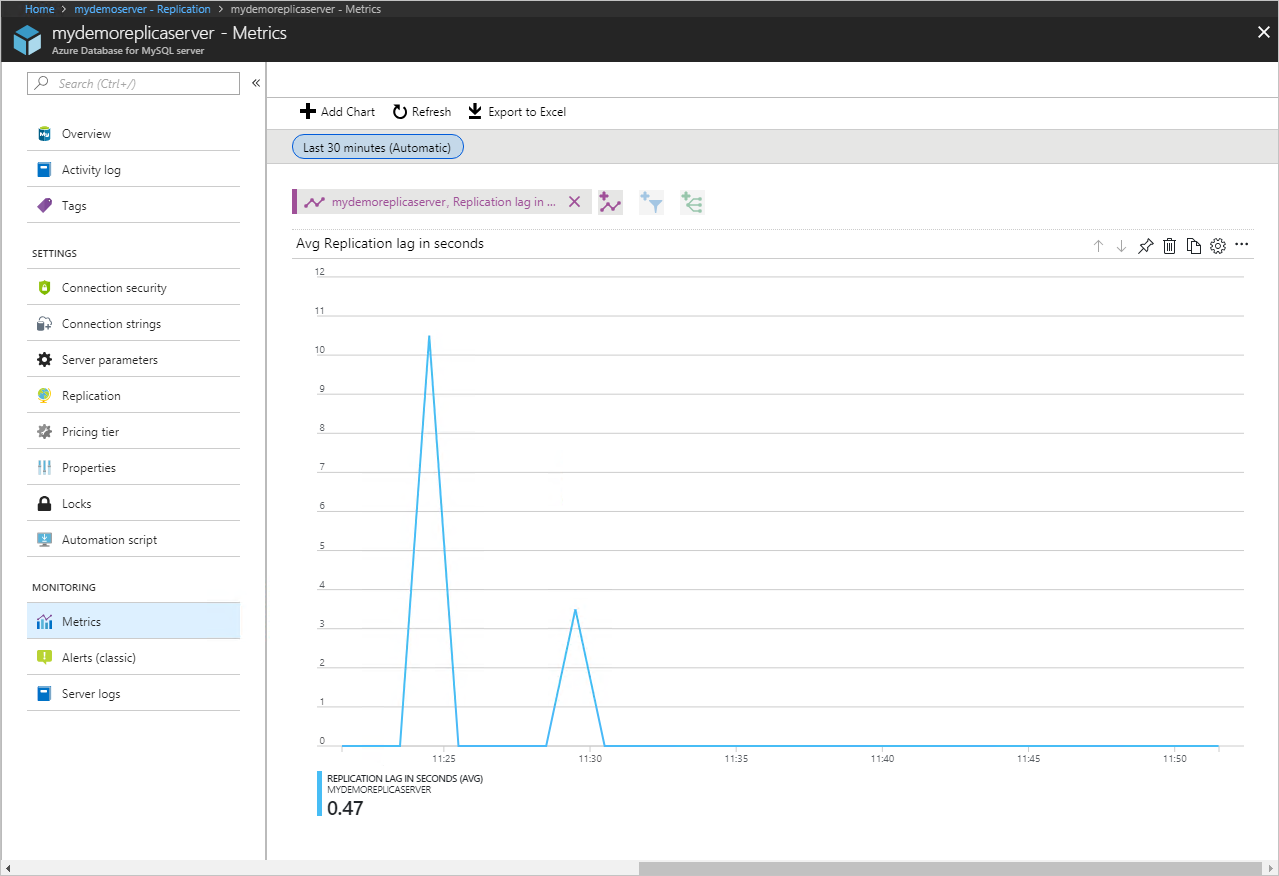
Nästa steg
- Läs mer om läsrepliker